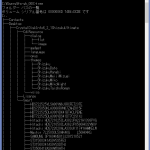どうもshiraneです。
すっかり忘れていましたが、久しぶりに使ったら便利だったので
今回は、treeコマンドについてご紹介します。
treeコマンドはwindowsのコマンドプロンプトで動作してカレントディレクトリ以下の
フォルダのツリー構造を簡単にテキストで表示・出力してくれるコマンドです。
資料としてフォルダ構造のツリーをテキストで用意したい時など便利です。
☜は、Cドライブからtreeコマンドを実行した例です。
使い方は簡単でツリー構造を表示させたいフォルダをカレントディレクトリにしてtreeコマンドを
打つかフォルダのパスを指定してtreeコマンドを打つ方法があります。
tree /? ドライブやパスのフォルダ構造を図式表示します。 TREE [ドライブ:][パス] [/F] [/A] /F 各フォルダのファイル名を表示します。 /A 拡張文字ではなく、ASCII 文字で表示します。
Cドライブにあるtestというフォルダのツリーを表示する場合、下記のようなコマンドとなります。
tree C:¥test
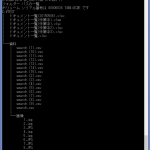 ☜:オプション「/F」を付ける事でtestフォルダ内のファイルも一覧に
☜:オプション「/F」を付ける事でtestフォルダ内のファイルも一覧に
表示されます。
tree C:¥test /F
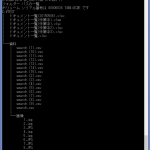 ☜:オプション「/A」を付ける事で2バイト文字を使わずアスキー文字だけで
☜:オプション「/A」を付ける事で2バイト文字を使わずアスキー文字だけで
ツリーを表示してくれます。
tree C:¥test /F /A
また、下記のようにすれば簡単にツリーをテキストに出力してC-tree.txtファイルに
保存してくれます。(txtファイルの名前は任意です。)
tree C:¥test /F /A > C-tree.txt